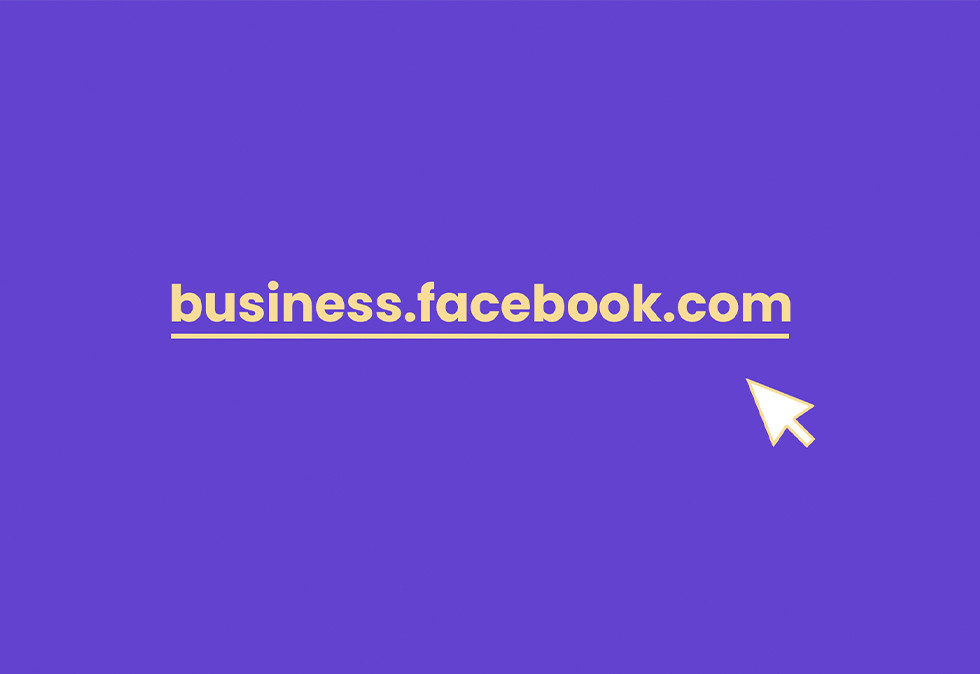Det første du må gjøre er å gå inn på https://business.facebook.com/
Klikk deretter på opprett konto for å opprette en ny konto.

Fyll inn skjemaet som kommer opp. Skriv inn bedriftens navn, ditt navn og bruk en jobb e-postadresse. Deretter sender du skjemaet inn.

Videre vil du få en mail fra notification@facebookmail.com hvor du må bekrefte e-postadressen din og du vil bli videresendt til bedriftsinnstillinger. Her kan du velge å enten opprette, be om tilgang eller legge til en annonsekonto.

En annonsekonto er en gruppering av all din spesifikke annonseaktivitet. Annonsekontoen inneholder kampanje-, annonse- og fakturainformasjon.
Hvordan sette opp en ny annonsekonto?
Du legger inn navnet på annonsekontoen, velger tidssone og hvilken valuta. Deretter trykker du neste og velger enten din bedrift om det er den du skal markedsføre eller så trykker du på en annen bedrift eller kunde hvis du skal annonsere for andre bedrifter.

Når dette er gjort kan du legge til Facebook-sider i Business Manager. Du kan enten legge til din egen Facebook-side, opprette en ny eller be om tilgang til en side.

Oppsett av Facebook Piksel
Facebook Piksel er en kodesnutt som legges inn på nettstedet ditt. Pikselen samler inn data på personer som utfører spesifikke hendelser på nettsiden din. (Eks: Legg i handlekurv, kontakt, kundeemne eller utfører et kjøp). På denne måten kan du få mer innsikt i hva kunden din gjør på nettsiden og du kan lettere optimalisere og justere slik at kundeopplevelsen blir bedre og du får bedre resultater. Du finner pikslene under Datakilder i Bedriftsinnsillinger.
Første steg er å klikke på Legg til og skrive inn pikselnavn og hvilken URL pikselen skal fungere på.

Deretter må du knytte pikselen opp mot annonsekontoen. Dette gjøres ved å gå på Tilknyttede ressurser og klikke Legg til ressurser.

Neste steg er da å legge til den annonsekontoen du ønsker å bruke.

Da er Facebook-piksel og annonsekonto tilknyttet hverandre.

Gratulerer! Du er nå klar for å annonsere på Facebook og deres plattformer.
Trenger du mer forklaring eller har flere tekniske spørsmål, ta kontakt med Sebastian eller Simen.